Недостаточно места для установки macOS Ventura? Как это исправить!
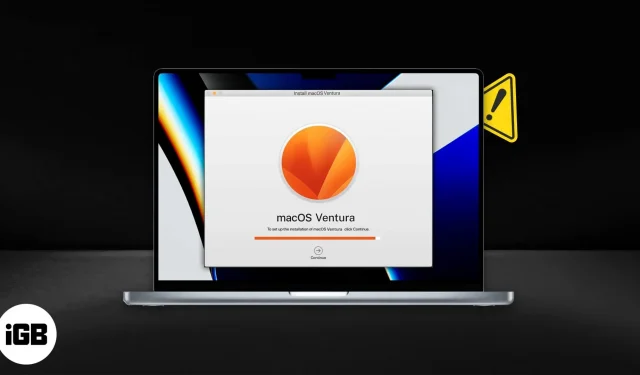
Каждый год Apple выпускает новую версию macOS с дополнительными функциями и преимуществами. И последняя, macOS Ventura, не является исключением. Однако, если вы не можете использовать эти функции, потому что на вашем Mac недостаточно места для установки macOS Ventura, мы можем помочь.
Но прежде чем мы поможем вам обновить macOS, давайте посмотрим, стоят ли все эти усилия того.
- Почему вам следует перейти на macOS Ventura?
- Сколько места на диске вам нужно для обновления macOS?
- Как освободить загрузочное пространство для macOS Ventura
Почему вам следует перейти на macOS Ventura?
Отличается ли macOS Ventura от предыдущей версии macOS? Конечно, это является! macOS Ventura добавляет множество функций, которых нет в Monterey, таких как Stage Manager, FaceTime Handoff, непрерывность камеры, пароли и многое другое. Вы можете ознакомиться с нашим руководством по функциям macOS Ventura, чтобы изучить основные функции этого обновления.
Кроме того, Apple обещает улучшить скорость и время автономной работы. Так что ответ для большинства пользователей — да; они должны обновиться до macOS Ventura.
Однако в зависимости от приложений, которые у вас есть и которые вы используете, вы можете обнаружить, что ваш Mac работает хуже. Однако такое приложение, как CleanMyMac X , может помочь вам получить истинное представление о производительности вашего Mac.
Сколько места на диске вам нужно для обновления macOS Ventura?
Вашему Mac потребуется около 24 ГБ свободного места на диске для обновления до macOS Ventura. Инсталлятор занимает примерно 12 ГБ, и желательно иметь в два раза больше свободного места.
Чтобы проверить свободное место на диске, щелкните логотип Apple → «Об этом Mac» → щелкните вкладку «Хранилище» → подождите несколько минут, пока macOS соберет доступное место на диске.
Вы можете следовать этому руководству, чтобы освободить место на вашем Mac, или выбрать гораздо лучший вариант, загрузив CleanMyMac X. Приложение постоянно отслеживает ваш Mac и дает вам точное представление о том, сколько места у вас на диске в режиме реального времени — прямо с линейное меню!
CleanMyMac X имеет мощный значок в строке меню, который отображает всевозможные полезные данные, включая доступное место на диске.
Как освободить загрузочное пространство для macOS Ventura
Загрузить последнюю версию программного обеспечения довольно просто. Однако пространство может стать препятствием. Если на вашем Mac недостаточно места для установки macOS Ventura, вот что вам нужно сделать:
Шаг 1. Очистите ненужные файлы и кеш
Сколько секунд у вас есть? CleanMyMac X требуется около 15 секунд, чтобы проверить, сколько мусора у вас есть на вашем Mac, и очистить место и кеш. Нет, правда!
Просто скачайте CleanMyMac X , запустите его, выберите «Системный мусор» и запустите сканирование. За считанные секунды (буквально) он просканирует и очистит ваш Mac. Если вам нужно сделать еще один шаг, откройте «Обслуживание» на вкладке «Скорость» и выберите глубокую очистку кеша DNS.
Программное обеспечение быстро выполняет задачи, которые в противном случае заняли бы часы, если бы вы выполняли их вручную.
Шаг 2. Убедитесь, что на вашем Mac нет вредоносных программ
Хотя вредоносное ПО редко встречается на компьютерах Mac, ваш Mac все же может быть заражен. Последнее, что вы хотите сделать, это чтобы вредоносное ПО, о существовании которого вы не знали, преследовало вас, когда пришло время перейти на macOS Ventura.
CleanMyMac X упрощает проверку на наличие вредоносных программ. Механизм удаления вредоносных программ в CleanMyMac X сканирует всю вашу систему на наличие вредоносных программ по постоянно обновляемому списку известных вредоносных программ. Вы будете спокойны, зная, что ваш Mac сканируется на наличие всех известных угроз.
Сканирование вредоносных программ с помощью CleanMyMac X занимает несколько секунд. Просто выберите модуль удаления вредоносных программ, нажмите кнопку запуска, и приложение начнет работать. Если у вас есть вредоносное ПО, CleanMyMac X легко удалит его за вас.
Шаг 3: Создайте резервную копию
Есть несколько способов сделать резервную копию вашего Mac. Какой бы метод вы ни выбрали, разумно иметь резервную копию на случай, если во время обновления что-то пойдет не так. В худшем случае вам, возможно, придется загрузить Mac из резервной копии, чтобы не потерять важные данные.
Шаг 4. Выделите достаточно места на диске для обновления
Освобождение места на диске для обновления не подлежит обсуждению. Вашему Mac требуется достаточно места для обновления, и у вас могут быть большие или старые файлы, препятствующие обновлению вашего Mac.
Модуль «Большие и старые файлы» в CleanMyMac X сканирует ваш Mac на наличие больших файлов и сортирует файлы по возрасту. Вы можете вручную выбрать файлы, которые хотите удалить, или позволить CleanMyMac X удалить их все.
Если вы предпочитаете сохранить их, CleanMyMac X также может сбросить ваши большие и/или старые файлы в папку, которую вы можете переместить на внешний диск или в облачное хранилище, чтобы дать вашему Mac место, необходимое для обновления до macOS Ventura.
Шаг 5. Обновите macOS
Чтобы обновить Mac, коснитесь значка Apple в правом верхнем углу экрана. Выберите «Об этом Mac» и выберите «Обновление программного обеспечения». Если ваш Mac подходит для обновления до macOS Ventura, появится новое всплывающее окно, чтобы начать процесс.
Шаг 6. Следите за производительностью вашего Mac
Мониторинг вашего Mac после крупного обновления macOS очень важен. Сторонние приложения могут влиять на производительность, и вы могли включить некоторые настройки, влияющие на ваш Mac, после обновления. Двумя ключевыми показателями являются использование ЦП и памяти. Если всплески или обычные часы работы выше, чем обычно, это показатель того, что ваш Mac не работает в лучшем виде.
Меню CleanMyMac X может помочь определить, где возникают проблемы с использованием памяти и ЦП. Выпадающее меню в строке меню дает вам быстрый взгляд на производительность, а щелчок по модулям открывает подменю с более подробной информацией.
В подменю также можно закрыть приложения или службы, использующие память или процессор. CleanMyMac X — это не только быстрый способ узнать, как работает ваш Mac, но и самый простой и простой способ устранения неполадок на вашем Mac.
macOS Ventura — захватывающее обновление для Mac. Он обещает множество замечательных функций, но не удивляйтесь, если эти функции повлияют на производительность вашего Mac. Это особенно актуально для старых компьютеров Mac с устаревшими процессорами.
CleanMyMac X — это идеальное приложение для продления срока службы вашего Mac, которое необходимо для обновления до Ventura и выше.
Я надеюсь, что эта статья помогла вам установить и насладиться обновлением macOS Ventura. Если у вас есть какие-либо вопросы или проблемы, не стесняйтесь обращаться к нам в разделе комментариев.
Добавить комментарий